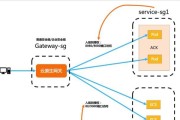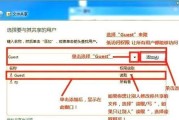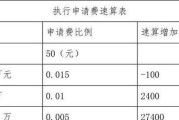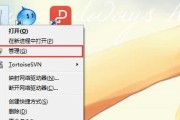随着信息技术的快速发展,越来越多的企业和个人用户需要在局域网内共享资源,网络邻居共享访问权限提供了这一便利。然而,不当的设置可能会导致数据泄露、恶意访问等问题。下面,我们将详细介绍网络邻居共享访问权限的设置方法,并提供确保安全的实用建议。
一、网络邻居共享访问权限设置
1.启用网络发现
确保在控制面板中启用了网络发现功能。这一步是建立共享访问的基础。
```
打开控制面板,选择“网络和共享中心”。
点击“高级共享设置”。
在私有网络设置中启用“网络发现”。
```
2.设置文件夹共享
选择你希望共享的文件夹,右键点击属性,然后在“共享”选项卡中进行操作。
```
在属性窗口中,选择“共享”标签页。
点击“高级共享”,勾选“共享此文件夹”。
设置好共享名称、权限等级(如“只读”、“读写”等)。
```
3.设定用户权限
确定哪些用户或用户组有权访问共享资源,以满足不同用户的访问需求。
```
在共享设置中点击“权限”按钮。
添加特定用户或用户组,并设置相应的访问权限。
```
4.确保防火墙设置不会阻止
在Windows防火墙设置中,确保允许文件和打印机共享通过防火墙。
```
打开“控制面板”>“系统和安全”>“Windows防火墙”。
选择“允许应用或功能通过Windows防火墙”。
确认“文件和打印机共享”选项已打开。
```

二、确保网络邻居共享访问的安全性
1.设置复杂密码
为确保共享安全,为所有账户设置强密码,并定期更换。
```
打开控制面板>用户账户>管理您的密码。
更新或创建新的密码,尽量使用包含大小写字母、数字和特殊符号的复杂组合。
```
2.定期更新系统和软件
经常更新操作系统及防病毒软件,以抵御最新的网络威胁。
```
在Windows更新中检查并安装所有重要的更新。
确保防病毒软件是最新的,并进行定期扫描。
```
3.使用加密连接
建议通过SMB3.0或更高版本等加密技术来保护数据传输过程。
```
在文件共享属性中选择加密的连接。
```
4.关闭不必要的共享
对于不需要共享的资源,应关闭其共享功能,减少潜在风险。
```
取消不再需要共享的文件夹的共享选项。
```
5.监控和日志记录
启用共享资源的审核功能,记录所有共享访问尝试,便于安全监控和事后分析。
```
打开组策略编辑器,导航到“计算机配置”>“Windows设置”>“安全设置”>“本地策略”>“审核策略”。
双击“审核对象访问”,在弹出窗口中设置成功和失败的日志记录。
```
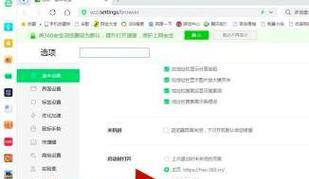
三、常见问题解答与实用技巧
Q1:如何在多个用户间共享同一资源而不影响安全?
为每个用户单独设置访问权限,并确保使用加密措施来保护数据传输。同时,定期检查和管理用户权限,避免权限被滥用。
Q2:设置共享时遇到“无法访问”的问题怎么办?
首先检查网络连接是否正常,确保网络发现和文件共享功能均已开启。同时,检查防火墙设置和用户权限设置,确保没有被阻止。
Q3:有没有办法可以远程访问网络邻居共享?
你可以通过远程桌面连接或VPN等方式远程访问网络邻居共享,但需要确保远程访问的安全设置合理,比如使用强密码和多因素认证。
通过以上的步骤,你可以轻松设置并管理网络邻居共享访问权限,同时保证共享的安全性。在享受资源分享的便利的同时,不要忽略安全防护措施,确保数据和隐私的安全。
标签: #网络